
Sisällysluettelo:
- Kirjoittaja John Day [email protected].
- Public 2024-01-30 09:00.
- Viimeksi muokattu 2025-01-23 14:41.

Tässä projektissa olen selittänyt sinulle, kuinka voimme yhdistää tietokoneen näppäimistön 8051 -mikro -ohjaimeen.
Vaihe 1: Käytetty ohjelmisto:



Koska näytämme proteus -simulaatiota, TÄMÄN KOODAAMISEKSI JA SIMULOINNILLE TARVITSIT:
1 Keil -visio: Heillä on paljon tuotteita keilistä. joten tarvitset c51 -kääntäjän. Voit ladata kyseisen ohjelmiston täältä
2 Proteus -ohjelmisto simulointia varten: Tämä on ohjelmisto, joka näyttää simulaation. Saat paljon tietoa tämän ohjelmiston lataamisesta.
Jos teet sen laitteistossa, tarvitset koodin lataamiseen laitteistoon yhden flash -taika -ohjelmiston.
Muista, että flash -magia on NXP: n kehittämä. Joten et voi ladata kaikkia 8051 -perheen mikrokontrollereita tämän ohjelmiston kautta. Joten vain Philips -pohjainen ohjain voit ladata.
Vaihe 2: Käytetyt komponentit:



Tässä esittelyvideossamme käytämme proteus -simulaatiota, mutta ehdottomasti jos teet sen laitteistossasi, tarvitset nämä komponentit tähän projektiin:
8051 Kehityskortti: Joten jos sinulla on tämä levy, se on parempi, jotta voit ladata koodin helposti itse.
LCD 16*2: Tämä on 16*2 LCD. Tässä nestekidenäytössä on 16 nastaa.
USB -UART -muunnin: Tämä on 9 -nastainen D -tyypin urosliitin RS232 O/p -johtimille
Vaihe 3: Selitys:
Tässä olemme yhdistäneet yhden lcd: n porttiin 2 8051 4 -bittisessä tilassa. Nyt olemme liittäneet kehityskorttimme tietokoneeseemme USB -UART -muuntimen kautta. Nyt kun olet ladannut heksatiedoston flash -taikuuden avulla, jos kirjoitat minkä tahansa merkin tietokoneen näppäimistöltä, se tulee 16*2 -nestekidenäyttöön. Koko projektin selitys on videossa.
Vaihe 4: Piirikaavio

Vaihe 5: Koodi:
Lataa täältä koodimme.
Vaihe 6: Projektivideo

Koko projektikuvaus on esitetty yllä olevassa videossa
Jos sinulla on epäilyksiä tästä projektista, voit vapaasti kommentoida meitä alla.
Ja jos haluat oppia lisää sulautetusta järjestelmästä, voit käydä YouTube -kanavallamme
Käy ja tykkää Facebook -sivustamme saadaksesi usein päivityksiä.
Kiitos ja terveiset, Embedotronics Technologies
Suositeltava:
8051 Liitäntä DS1307 RTC: hen ja aikaleiman näyttäminen nestekidenäytössä: 5 vaihetta

8051 -liitäntä DS1307 RTC: n kanssa ja aikaleiman näyttäminen nestekidenäytössä: Tässä opetusohjelmassa olemme selittäneet, kuinka voimme liittää 8051 -mikrokontrollerin ds1307 RTC: hen. Tässä näytämme RTC -ajan lcd: ssä käyttämällä proteus -simulaatiota
Pistematriisin LED -näytön liitäntä 8051 -mikrokontrolleriin: 5 vaihetta

Pistematriisin LED -näytön liitäntä 8051 -mikrokontrolleriin: Tässä projektissa aiomme liittää yhden pistematriisin LED -näytön 8051 -mikrokontrolleriin. Tässä näytämme simuloinnin proteuksessa, voit käyttää samaa asiaa laitteistossasi. Joten tässä tulostamme ensin yhden merkin, sanotaan "A" tässä levyssä
LCD -liitäntä 8051: llä (AT89S52): 4 vaihetta
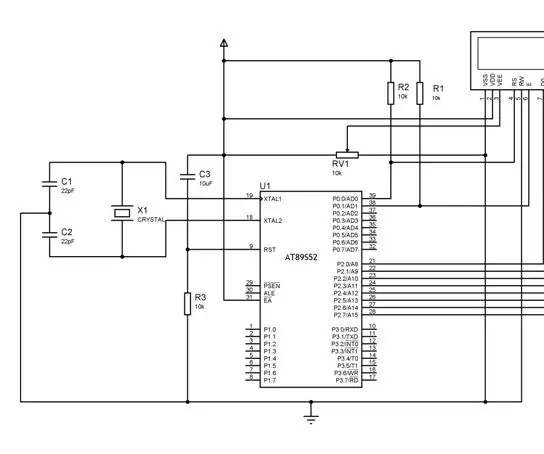
LCD-liitäntä 8051: llä (AT89S52): Hei, tämä on 8051: n alkua. Nestekidenäyttöä voidaan käyttää 8- ja 4-bittisessä tilassa, mutta 8051: n tapauksessa käytetään enimmäkseen 8-bittistä, 4-bittistä arduinon tapauksessa , AVR ja PIC. 8-bittinen tila tarkoittaa, että se käytti 8-johdinta osoitteen ja datan siirtoon
Liitäntä 8051 -mikrokontrolleri, jossa on 7 segmentin näyttö: 5 vaihetta (kuvien kanssa)

Liitäntä 8051 -mikrokontrolleri 7 -segmenttinäytöllä: Tässä projektissa kerromme sinulle, kuinka voimme liittää 7 -segmenttinäytön 8051 -mikrokontrolleriin
Liitäntä 8051-mikrokontrolleri, jossa LCD-näyttö 4-bittisessä tilassa: 5 vaihetta (kuvien kanssa)

Liitäntä 8051-mikrokontrolleriin, jossa on LCD-näyttö 4-bittisessä tilassa: Tässä opetusohjelmassa kerromme sinulle, kuinka voimme liittää LCD-näytön 8051: n kanssa 4-bittisessä tilassa
